
Mark Lucas
0
1217
40
K počítači s Linuxem jste připojili USB flash disk nebo klávesnici nebo myš. Ale nic se neděje.
Co se děje? Proč váš počítač se systémem Linux nezjistí zařízení? Je to věc systému Linux nebo vaše zařízení USB přestalo fungovat?
USB nefunguje v Ubuntu?

Diskové jednotky, čtečky karet, telefony, přehrávače médií a mediální periferie ... jsou všechny užitečné, ale pokud se vyskytne problém s portem nebo ovladači USB vašeho systému, nebudou fungovat. To může být obzvláště frustrující, pokud používáte klávesnici Bluetooth (zde je důvod, proč byste neměli 6 důvodů, proč byste si neměli kupovat klávesnici Bluetooth 6 důvodů, proč byste neměli kupovat klávesnici Bluetooth Než se zavazujete ke koupi klávesnice Bluetooth, zvažte tyto nevýhody a problémy, které mohou způsobit, že změníte názor.) nebo myš (s hardwarovým klíčem USB), protože to znamená vykopat kabelové alternativy USB.
Nemusí to však být port, který nefunguje. Možná, že zařízení USB, které používáte, vyvinulo chybu a nelze jej zjistit.
Řešení problémů s USB může být složité, ale není možné diagnostikovat poruchu a provést potřebné opravy.
Při řešení problémů s USB v Linuxu je třeba postupovat podle pěti kroků:
- Zkontrolujte, zda je detekován port USB
- Proveďte nezbytné opravy portu
- Oprava nebo oprava zařízení USB
- Restartujte operační systém Linux
- Potvrďte přítomnost ovladačů zařízení
Podívejme se postupně na všechny z nich a naučíme se, jak se vypořádat s riskantními USB zařízeními v Linuxu.
1. Je vaše zařízení detekováno systémem Linux?
První věc, kterou po vložení zařízení USB do počítače s operačním systémem Linux zkontrolujete, je, zda je detekována. Detekce zařízení USB obvykle není tak verbální nebo slyšitelná jako v systému Windows nebo MacOS, což znamená, že často musíte zkontrolovat, zda bylo zařízení vyzvednuto operačním systémem..
Naštěstí je to jednoduché.

Nejprve odpojte zařízení USB, které zadáváte dotazy. Poté otevřete okno terminálu a zadejte “seznam USB” příkaz:
lsusbPoznamenejte si výsledky, připojte zařízení USB a znovu spusťte program lsusb.
Tentokrát byste měli vidět další zařízení s ID sběrnice, ID zařízení, USB ID a popisem. Pokud nemůžete zjistit, jaké další zařízení je (možná máte interní USB zařízení, možná Ethernet), zkuste jiný příkaz.
dmesg | grep -i USBPříkaz dmesg zobrazí seznam připojených zařízení USB ve vašem systému. Bude také zahrnovat hardware jiný než USB a bohužel nabízí ohromné množství informací. Chcete-li tomu čelit, můžete to zkusit
dmesg | méněNakonec se můžete spolehnout na uživatelsky přívětivější
zařízení USBJe to jako křížení mezi příkazy dmesg a lsusb a seznam připojeného hardwaru USB s dostatkem informací k jejich identifikaci.
Je tedy zde uvedeno USB, které jste připojili? Pokud ne, pak je pravděpodobně poškozen port nebo je problém se zařízením. Zařízení nemusí být kompatibilní s Linuxem.
2. Jak zkontrolovat USB port
Pokud se zařízení USB nezobrazuje, může to být způsobeno problémem s portem USB.
Nejlepší způsob, jak to rychle zkontrolovat, je jednoduše použít jiný port USB na stejném počítači. Pokud je nyní detekován hardware USB, víte, že máte problém s druhým portem USB.
Pokud není k dispozici jiný port USB, budete muset zařízení USB vyzkoušet na jiném počítači nebo notebooku. To nemusí být ideální, protože jako alternativu můžete mít pouze počítač se systémem Windows nebo MacOS. Vzhledem k tomu, že některá zařízení USB nelze v systému Linux používat, bude obtížné zjistit, zda je problém způsoben zařízením USB nebo portem USB..
Chcete-li dosáhnout nejlepších výsledků, při řešení problémů se zařízeními USB se držte hardwaru kompatibilního s Linuxem. Nemáte čas nainstalovat Linux na jiném počítači? Zvažte potvrzení stavu hardwaru USB pomocí levného Raspberry Pi Zero Začínáme s Raspberry Pi Zero Začínáme s Raspberry Pi Zero Ať už jste si koupili časopis s jedním lepeným na přední straně, nebo jste našli online sadu, je pravděpodobné, že jste Nyní jsem hrdým majitelem počítače s 5 USD: Raspberry Pi Zero. místo toho.
3. Oprava poškozeného hardwaru USB
Pokud je váš hardware USB vadný, máte dvě možnosti: opravit nebo vrátit.
Oprava obvykle zahrnuje kontrolu portu USB a zařízení, které momentálně nefunguje. Opravy se téměř vždy soustředí kolem kabelu USB Vysvětlení typů kabelů USB a který z nich Vysvětlení typů kabelů USB a který z nich Proč použít tolik různých typů kabelů USB? Naučte se rozdíly mezi typy konektorů USB a jak zakoupit nejlepší kabel. a port v počítači. Kabely USB lze však obvykle vyměnit, zatímco porty lze opravit.
Fyzická kontrola zařízení USB je dobrý nápad. Kabely by měly být robustní, bez jakýchkoli mezer; konektory by měly být pevné, s kovovou částí pevně připevněnou.
Mezitím by porty USB měly být kontrolovány při vypnutém počítači a odpojeny od napájení. Zkontrolujte pevné usazení portů; Wobbly USB porty jsou známkou hardwaru, který se opotřebovává.
Pokud dojde k uvolnění portu USB, je možné, že jej budete moci pájet zpět na místo. Samozřejmě byste již měli vědět, jak se pájet. Naučte se, jak se pájet, s těmito jednoduchými tipy a projekty. Naučte se, jak se pájet, s těmito jednoduchými tipy a projekty. Jste trochu zastrašeni myšlenkou na horké železo a roztavený kov? Pokud chcete začít pracovat s elektronikou, musíte se naučit pájet. Pomozte nám. ; nikdy se nepokoušejte o svépomocné práce bez předchozí zkušenosti.
Zkontrolujte také výskyt prachu a nečistot v portech USB, zejména těch, které jsou umístěny kolem zadní části počítače, kde se prach pravidelně shromažďuje. Prach je nepřítelem PC Jak teplo ovlivňuje váš počítač a měli byste se bát? Jak teplo ovlivňuje váš počítač a měli byste se bát? Čas od času se všichni obáváme o teplotu našeho počítače. Ale měli bychom se bát? , proto stojí za to udržet váš systém v bezprašném prostředí, aby se podpořil výkon. Vzhledem k tomu, že se prach může do počítače dostat přes USB sloty, věnujte čas tomu, aby tyto porty zůstaly čisté. K rozptýlení prachu a nečistot použijte kanystr stlačeného vzduchu.
Můžete zařízení USB vrátit? Pokud je to nové, pak pravděpodobně. Problém je, pokud není výslovně označen jako spuštěný v systému Linux, pak je nepravděpodobné, že by maloobchodník přijal návrat. Možná budete muset být trochu selektivní s fakty, které s nimi sdílíte ...
4. Restartujte Linux a opravte port USB
V některých případech - například pokud používáte přenosný počítač - mohou problémy s napájením notebooku ovlivnit jeho schopnost detekovat zařízení USB. Nastavení autosuspend je navrženo tak, aby snížilo spotřebu energie v noteboocích Linux, ale může být kontraproduktivní.
Co tedy můžete udělat?
Nejprve zkontrolujte, zda problém způsobuje automatické pozastavení. To lze provést restartováním počítače; pokud zařízení USB funguje, je tento port USB napájen.
Dalším krokem je zajistit, aby se to už neopakovalo. Následující triky příkazového řádku jsou pro Ubuntu 18.10, proto zkontrolujte správný postup v preferované distribuci systému Linux.
Otevřete okno terminálu a zadejte:
cat / sys / module / usbcore / parametry / autosuspendTo by mělo vrátit hodnotu 2, což znamená, že je povoleno automatické pozastavení. To lze napravit úpravou souboru grub. Zadejte:
sudo nano / etc / default / grub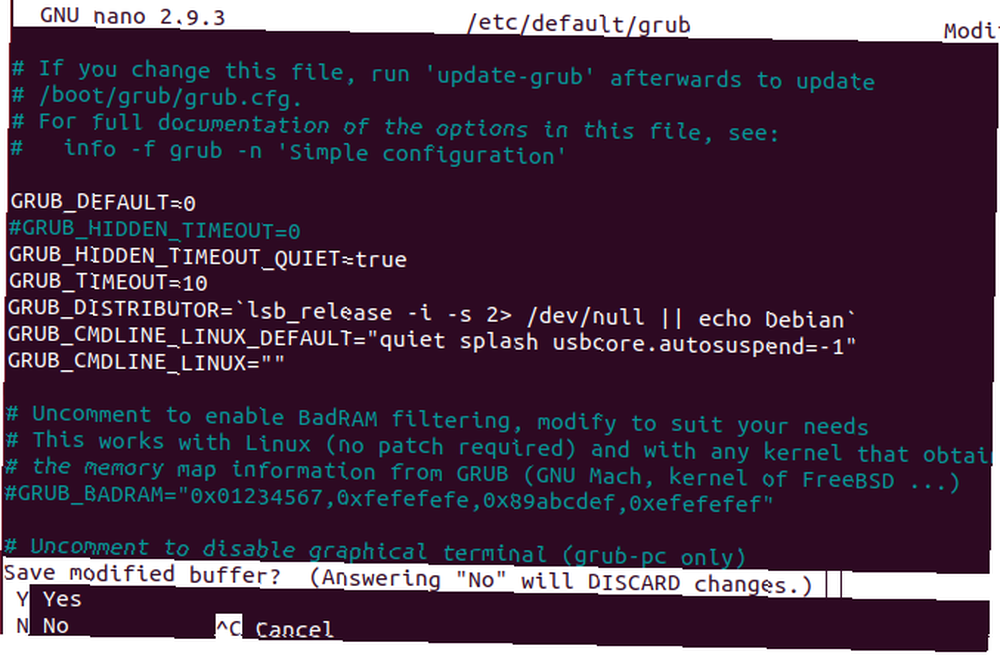
Zde hledejte
GRUB_CMDLINE_LINUX_DEFAULT = "tichý úvodní"Změňte to na
GRUB_CMDLINE_LINUX_DEFAULT = "tichý úvodní usbcore.autosuspend = -1"lis Ctrl + X soubor uložte a ukončete. Dále aktualizujte grub:
sudo update-grubPo dokončení restartujte Ubuntu.
Po restartu se přihlaste ke svému účtu a zadejte příkaz cat:
cat / sys / module / usbcore / parametry / autosuspendTentokrát by měla být vrácená hodnota -1. Zakázali jste automatické pozastavení, takže zařízení USB připojená k notebooku by neměla selhat kvůli problémům s napájením.
5. Kontrola ovladačů zařízení USB v systému Linux
Zařízení USB v minulosti v systému Linux často nefungovala. Ovladač Linux by nabídli pouze zařízení vyráběná výrobci OEM se zájmem o Linux (možná ho použili pro vývoj).
V dnešní době jsou věci velmi odlišné a většina výrobců nabízí ovladač pro systém Linux. Ve většině případů to bude již k dispozici ve vašem operačním systému Linux prostřednictvím jádra. Neměli byste instalovat žádné ovladače USB.
Pokud ovladač není k dispozici, pravděpodobně jej najdete u výrobce zařízení USB.
Odstraňování problémů s USB v systému Linux: Opraveno!
Díky integrovaným ovladačům a široké podpoře mnoha typů zařízení USB by mělo být snadné diagnostikovat problémy s hardwarem USB počítače.
I když může být poškozený hardware třeba opravit nebo vyměnit, jsou k dispozici i opravy softwaru.
Pokud jste si nedávno vyměnili systém Windows, může být problém se spuštěním problémů s USB v systému Linux. Naštěstí jsou tyto problémy obvykle snadno vyřešeny, což usnadňuje přechod na Linux 5 Tipy, které usnadňují přechod na Linux ze systému Windows 5 Tipy, které usnadňují přechod na Linux ze systému Windows Existuje mnoho důvodů pro migraci ze systému Windows na Linux. Například Linux může nabídnout lehké prostředí. Pokud jste unaveni z Windows a chcete změnu, měl by být přechod na Linux snadný. !











